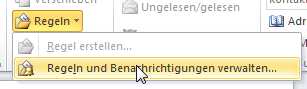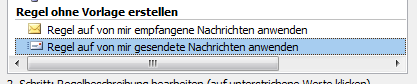Wie man in Outlook 2010 Ordner für gesendete Elemente anlegt
Gesendete E-Mails in Outlook schneller finden – Erfahren Sie hier mehr darüber!
Ordner für gesendete Elemente erstellen
- Öffnen Sie Outlook.
- Erstellen Sie einen neuen Unterordner unter Gesendete Elemente, in dem Sie die Emails speichern möchten.
- Klicken Sie in der Ordnerstruktur auf den Ordner Gesendete Elemente im gewünschten Email-Konto.
- Klicken Sie auf Regeln.
Ein Drop-Down-Menü öffnet sich. - Klicken sie auf Regeln und Benachrichtigungen verwalten.
- Klicken Sie auf Neue Regel….
Das Fenster Regel-Assistent öffnet sich. - Wählen Sie die Option Regel auf von mir gesendete Nachrichten anwenden.
- Klicken Sie auf die Schaltfläche Weiter.
- Wählen Sie die Option über Konto Kontoname.
- Klicken Sie im unteren Bereich des Fensters auf den Link Kontoname.
Das Fenster Konto öffnet sich. - Wählen Sie im Drop-Down-Feld Konto: das Konto aus, dessen gesendete Nachrichten gespeichert werden sollen.
- Klicken Sie auf OK.
- Klicken Sie auf die Schaltfläche Weiter.
- Wählen Sie die Option eine Kopie davon in den Ordner Zielordner verschieben.
- Klicken Sie im unteren Bereich des Fensters auf den Link Zielordner.
Das Fenster Regeln und Benachrichtigungen öffnet sich, in dem Sie die Ordnerstruktur sehen. - Klicken Sie auf den neuen Unterordner unter Gesendete Elemente.
- Klicken Sie auf die Schaltfläche Weiter.
- Klicken Sie noch einmal auf die Schaltfläche Weiter.
- Geben Sie im Textfeld 1. Schritt: Regelnamen eingeben den Namen Ihrer neuen Regel ein.
- Wählen Sie die Option Diese Regel aktivieren.
- Wenn Sie die bereits gesendeten Nachrichten einordnen möchten, wählen Sie die Option Diese Regel jetzt auf Nachrichten anwenden, die sich bereits im Ordner „Gesendete Elemente“ befinden.
- Klicken Sie auf Fertig stellen.